Scheda Connessioni audio
Questa scheda consente di specificare il modo in cui i bus di ingresso e uscita in WaveLab Elements sono collegati alla scheda audio e permette di definire il dispositivo da utilizzare per la riproduzione e la registrazione dell’audio.
-
Per aprire la scheda Connessioni audio, selezionare .
Impostazioni globali
- Periferica audio
-
Consente di selezionare la periferica audio da utilizzare per la riproduzione e la registrazione dell’audio. Se non si dispone di una scheda audio di terze parti, è possibile selezionare il driver Generic Low Latency o le opzioni Built-in Audio su Mac.
- Pannello di controllo
-
Quando si seleziona un driver ASIO, il pulsante del Pannello di controllo è attivo. Fare clic sul pulsante per aprire l’applicazione delle impostazioni relative alla scheda audio, solitamente installata con la scheda audio stessa. A seconda della scheda audio e del relativo driver, tale applicazione fornisce le impostazioni per le dimensioni del buffer, i formati digitali, i collegamenti I/O aggiuntivi, ecc.
- Aggiorna
-
Questo pulsante fa in modo che le periferiche audio vengano valutate nuovamente per riflettere le modifiche applicate alle periferiche.
Scheda Riproduzione
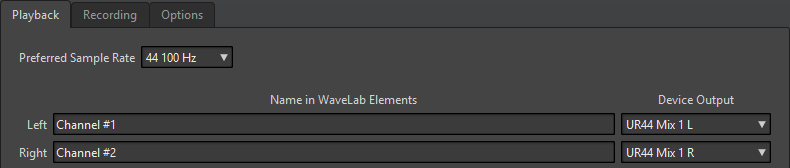
Questa scheda consente di selezionare i bus che vengono utilizzati per la riproduzione.
Scheda Registrazione
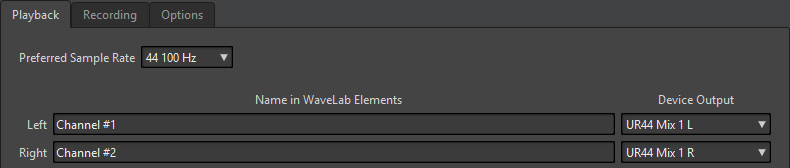
Questa scheda consente di selezionare i bus utilizzati per la registrazione.
Scheda Opzioni
Questa scheda consente di specificare il numero di buffer e la funzionalità del driver di controllo.
- ASIO-Guard
-
Aumentando questo valore, viene migliorata l’elasticità del flusso audio per evitare interruzioni e salti. Più alto è il livello, maggiori saranno la stabilità e le prestazioni generali del processamento audio. Tuttavia, livelli elevati causano anche un aumento della latenza ASIO-Guard e del consumo di memoria.
- Specifico per MME - Dimensione buffer
-
Aumentando questo valore, viene migliorata l’elasticità del flusso audio per evitare interruzioni e salti. Questa opzione è disponibile solo quando è selezionato un driver MME.
- Esegui un breve fade-in all'avvio della riproduzione
-
Se questa opzione è attivata, viene eseguito un breve fade-in all’avvio della riproduzione. Questo previene la formazione dei click che vengono solitamente prodotti dalle forme d’onda che non iniziano in corrispondenza di un punto di zero.
- Esegui un breve fade-out all'arresto della riproduzione
-
Se questa opzione è attivata, viene eseguito un breve fade-out all’arresto della riproduzione. Questo previene la formazione dei click che vengono solitamente prodotti dalle forme d’onda che non iniziano in corrispondenza di un punto di zero. Consente inoltre di eliminare qualsiasi segnale audio causato dalla latenza e qualsiasi coda generata dai plug-in di riverbero.
- Rilascio del driver
-
Consente di eseguire WaveLab Elements insieme ad altre applicazioni e di garantire sempre alle applicazioni attive l’accesso alla scheda audio.
-
Se l’opzione Quando WaveLab Elements è in background è attivata, il driver viene rilasciato quando WaveLab Elements è in background.
-
Se l’opzione Quando Cubase/Nuendo sono in primo piano è attivata, il driver viene rilasciato quando Cubase/Nuendo sono in primo piano.
-
- Frequenza di campionamento preferita
-
Consente di specificare la Frequenza di campionamento preferita per la riproduzione.
- Ritardo del cambio di frequenza di campionamento
-
Dopo che WaveLab Elements invia una richiesta alla periferica audio di operare a una nuova frequenza di campionamento, il driver invia a WaveLab Elements un feedback una volta completata l’operazione.
La maggior parte dei driver non richiede di specificare un ritardo (timeout) per il cambio di frequenza di campionamento. Tuttavia, alcuni driver inviano un feedback ritardato o non lo inviano del tutto. In questi casi è possibile specificare un valore di timeout.
Dopo il tempo qui specificato, WaveLab Elements considera accettata la frequenza di campionamento e tenta di avviare la riproduzione o la registrazione. Se però WaveLab Elements riceve un feedback dal driver, il timeout scade.
Se si dovessero verificare dei problemi relativi al cambio di frequenza di campionamento, aumentare il valore di timeout a 3 o più secondi. Il tempo ideale è il tempo più breve che funziona adeguatamente.
La parte inferiore-destra della Sezione Master visualizza una barra di progresso in attesa del feedback del driver.